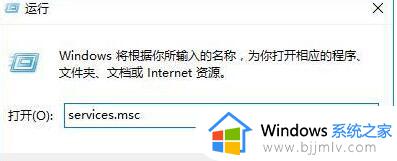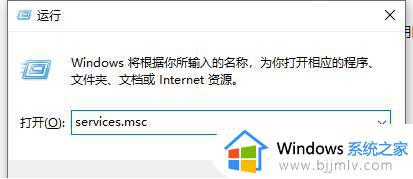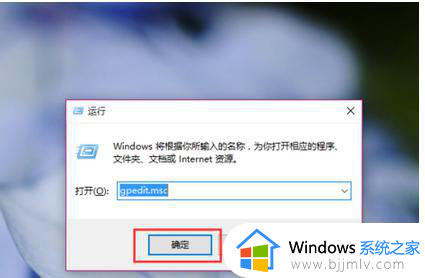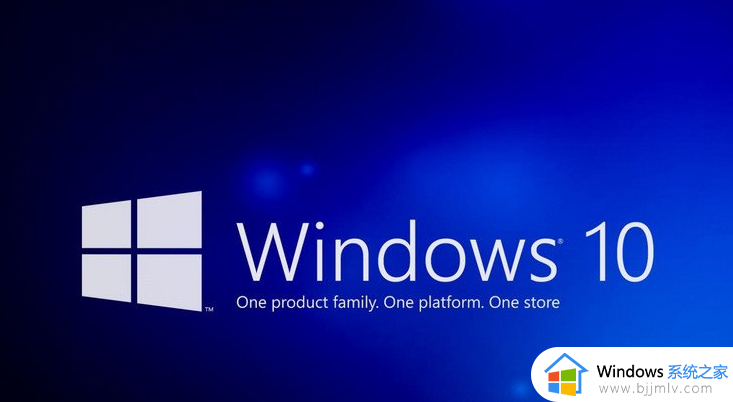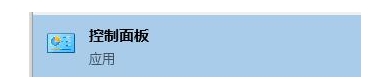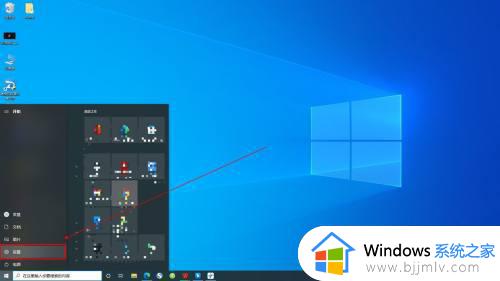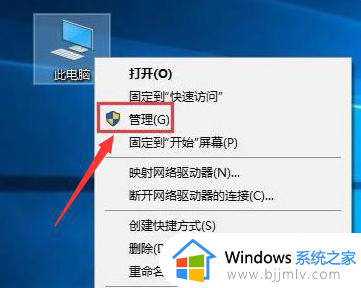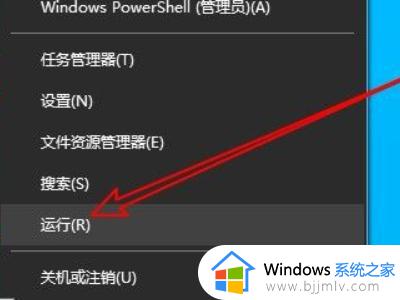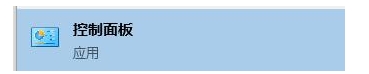win10怎么关闭服务 win10系统服务怎么关闭
更新时间:2023-07-31 10:11:39作者:skai
在我们的win10电脑中其实有许多的服务在支撑着我们电脑的运行,但是win10中还是有很多用不上的服务,这些服务如果开启的话很有可能会占用我们win10电脑的内存,从而导致我们win10电脑的运行速度变得缓慢,那么win10怎么关闭服务呢?接下来小编就带着大家一起来看看win10系统服务怎么关闭,快来学习一下吧。
具体方法:
1、在电脑桌面上找到【此电脑】,鼠标右击选择【属性】选项;
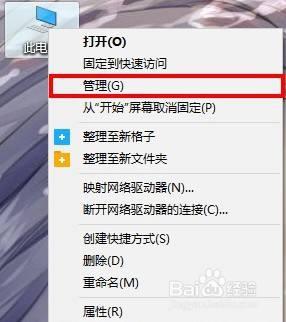
2、打开【服务和应用程序】下的【服务】;
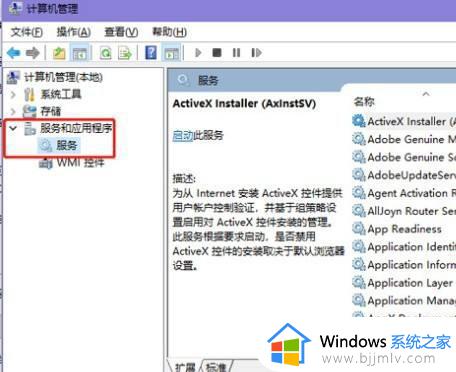
3、在右侧根据以下推荐关闭的服务,双击打开属性,将【启动类型】修改为【禁用】,点击【确定】保存设置即可 。
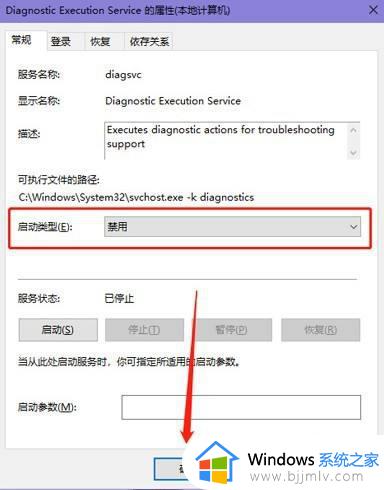
以上全部内容就是小编带给大家的win10系统服务怎么关闭方法详细分享啦,小伙伴们如果你们win10中也有很多无用的服务的话,就快点跟着小编一起关闭他们吧,希望看完这篇内容小伙伴们可以学会怎么关闭win10系统服务。